Ερώτηση
Πρόβλημα: Πώς να σταματήσετε το iCloud Calendar Spam;
Λαμβάνω συχνά περίεργες προσκλήσεις και προσφορές αγορών στο iCloud Calendar. Τα βρήκα άχρηστα και ενοχλητικά. Πώς μπορώ να τους αποκλείσω;
Λυμένη απάντηση
Ενδεχομένως το πιο ενοχλητικό ζήτημα που αντιμετωπίζουν οι χρήστες όταν χρησιμοποιούν τις συσκευές τους συνδεδεμένες στο Διαδίκτυο είναι τα ανεπιθύμητα μηνύματα - αυτά τα ενοχλητικά μηνύματα που ενοχλούν συνεχώς τους χρήστες μέσω email,
[1] κατά την περιήγηση στους ιστότοπους ή όταν αντιμετωπίζετε ζητήματα ανακατεύθυνσης προγράμματος περιήγησης. Ωστόσο, οι απατεώνες χρησιμοποιούν τώρα το Ημερολόγιο iCloud για να πολλαπλασιάσουν τα ανεπιθύμητα μηνύματα απευθείας στις οθόνες των χρηστών Mac, iPhone και iPad – όλες οι συσκευές που είναι συνδεδεμένες στον λογαριασμό iCloud.Οι πρώτες εμφανίσεις του iCloud Calendar Spam εμφανίστηκαν πριν από τη Μαύρη Παρασκευή τον Νοέμβριο του 2016. Ενημέρωναν για δόλιες προσφορές για ειδικές τιμές για το Ray-Ban,[2] Oakley, Louis Vuitton, και άλλα γνωστά προϊόντα. Στις περισσότερες περιπτώσεις, τα συμβάντα ανεπιθύμητων μηνυμάτων ημερολογίου είναι πλαστά και οι χρήστες οδηγούνται κυρίως σε ιστότοπους απάτης έρευνας όπου τους ζητείται να εισαγάγουν τις ευαίσθητες πληροφορίες τους.
Χωρίς αμφιβολία, η εξαπάτηση από απατεώνες είναι κάτι που κανείς δεν θέλει, αν και πολλοί εξακολουθούν να πέφτουν στο κόλπο απλώς επειδή λαμβάνουν ειδοποιήσεις απευθείας από το Ημερολόγιο iCloud, πιστεύοντας ότι τα μηνύματα είναι νόμιμα. Αυτό συμβαίνει επειδή οι δημιουργοί απάτης εισάγουν τις προσκλήσεις του Ημερολογίου σε ένα ανεπιθύμητο μήνυμα ηλεκτρονικού ταχυδρομείου που αποστέλλεται σε τυχαίους χρήστες (παρόλα αυτά, το πιθανότερο είναι ότι το email σας διέρρευσε κάπου λόγω παραβιάσεων δεδομένων[3] ή τοποθετούνται σε έναν ανασφαλή ιστότοπο – συνιστάται ιδιαίτερα να αλλάξετε τον κωδικό πρόσβασής σας απλώς ως προληπτικό μέτρο).
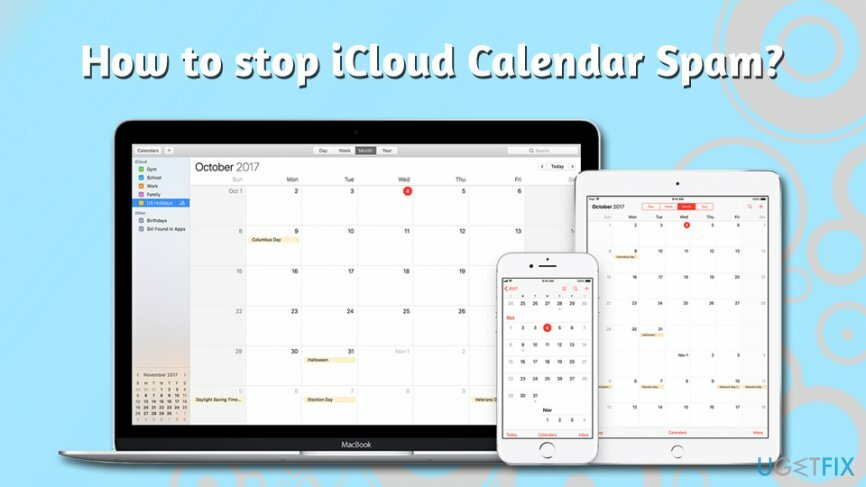
Ακριβώς όπως οι κανονικές προσκλήσεις εκδηλώσεων, αυτές έχουν επίσης τρία ενεργά κουμπιά στα οποία υποτίθεται ότι πρέπει να κάνετε κλικ και να ενημερώσετε τον αποστολέα για τη συμμετοχή ή το ενδιαφέρον σας. Ωστόσο, κάνοντας κλικ στο κουμπί "Απόρριψη", "Ίσως" ή "Αποδοχή" ενημερώνει μόνο τον αποστολέα ανεπιθύμητης αλληλογραφίας ότι το email σας είναι ενεργό. Δυστυχώς, αλλά η επιλογή οποιασδήποτε από αυτές τις επιλογές δεν θα σταματήσει ούτε τις ανεπιθύμητες προσκλήσεις στο Ημερολόγιο iCloud – στο Στην πραγματικότητα, θα δείξει μόνο ότι ο λογαριασμός είναι ενεργός και θα λάβετε περισσότερα ενοχλητικά αναδυόμενα παράθυρα στο Apple σας συσκευές. Έτσι, ό, τι κι αν κάνετε, μην πατήσετε «Απόρριψη» ή οποιεσδήποτε άλλες διαθέσιμες επιλογές!
Λοιπόν, πώς να σταματήσετε την ανεπιθύμητη αλληλογραφία του Ημερολογίου iCloud; Αν και δεν υπάρχει επίσημη λύση για το ζήτημα, υπάρχουν λίγες λύσεις που μπορούν να σας βοηθήσουν να αντιμετωπίσετε το ζήτημα των ανεπιθύμητων μηνυμάτων και να διατηρήσετε ανέπαφη τη λογική σας. Τώρα, ας απαλλαγούμε από αυτές τις ενοχλητικές ειδοποιήσεις ανεπιθύμητης αλληλογραφίας σύμφωνα με τον παρακάτω οδηγό!
Σημείωση: εάν έχετε κάνει ήδη κλικ στον σύνδεσμο bit.ly ή σε παρόμοιο σύνδεσμο που παρέχεται στην ειδοποίηση, θα πρέπει να σαρώσετε τη συσκευή σας για κακόβουλο λογισμικό[4] με λογισμικό ασφαλείας. Αν βρει κάτι, αφαιρέστε το ωφέλιμο φορτίο και μετά χρησιμοποιήστε το ReimageΠλυντήριο ρούχων Mac X9 να αναρρώσει από τη μόλυνση.
Πώς να σταματήσετε το iCloud Calendar Spam;
Για να επισκευάσετε το κατεστραμμένο σύστημα, πρέπει να αγοράσετε την έκδοση με άδεια χρήσης Πλυντήριο ρούχων Mac X9 Πλυντήριο ρούχων Mac X9.
Δυστυχώς, δεν υπάρχει απλός τρόπος για να αποκλείσετε το iCloud Calendar Spam. Ωστόσο, υπάρχουν άλλοι τρόποι για να αποτρέψετε αυτές τις ειδοποιήσεις από το να εμφανιστούν και να πλημμυρίσουν το ημερολόγιό σας. Μπορεί να μην μπορείτε να τα σταματήσετε εντελώς, αλλά να είστε σίγουροι ότι θα ελαχιστοποιήσετε την ποσότητα τους. Όπως αναφέραμε ήδη, η απόρριψη προσκλήσεων δεν αποτελεί επιλογή γιατί μπορεί να δεχθείτε επίθεση με ακόμη περισσότερα μηνύματα.
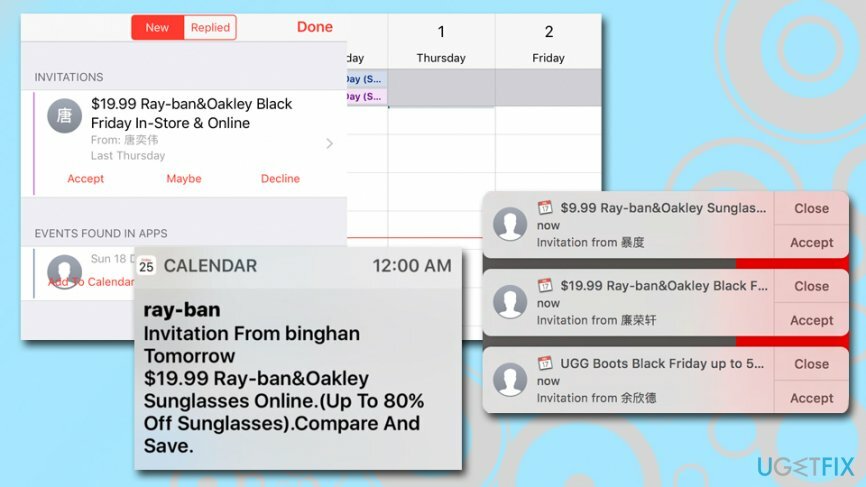
Λύση 1. Δημιουργήστε ένα νέο ημερολόγιο που ονομάζεται "Ανεπιθύμητα"
Για να επισκευάσετε το κατεστραμμένο σύστημα, πρέπει να αγοράσετε την έκδοση με άδεια χρήσης Πλυντήριο ρούχων Mac X9 Πλυντήριο ρούχων Mac X9.
Αυτή η μέθοδος είναι χρήσιμη εάν δεν λαμβάνετε τα μόνιμα μηνύματα ανεπιθύμητης αλληλογραφίας iCloud Calendar και δεν θέλετε να υποδείξετε στον ένοχο ότι το email σας είναι ενεργό. Για να εξαπατήσετε τον παραλήπτη, θα πρέπει να δημιουργήσετε ένα νέο ημερολόγιο, να μεταφέρετε την πρόσκληση εκεί και, στη συνέχεια, να διαγράψετε το ημερολόγιο που δημιουργήθηκε πρόσφατα. Δείτε πώς μπορείτε να το κάνετε στο macOS:
- Ανοιξε Ημερολόγιο εφαρμογή στη συσκευή.
- Δημιουργήστε ένα νέο ημερολόγιο iCloud και ονομάστε το Ανεπιθυμητη αλληλογραφια, SpamCalendar ή παρόμοια.
- Κίνηση αυτές οι ανεπιθύμητες προσκλήσεις συμβάντων σε ένα νέο ημερολόγιο.
- Διαγράφω το SpamCalendar.
- Θα λάβετε ένα αναδυόμενο παράθυρο όπου πρέπει να επιλέξετε Διαγραφή και Μη Ειδοποίηση επιλογή. Αυτή η επιλογή είναι σημαντική επειδή δεν θέλετε να ενημερώσετε τον αποστολέα ανεπιθύμητης αλληλογραφίας ότι χρησιμοποιείτε αυτό το μήνυμα ηλεκτρονικού ταχυδρομείου.
Οι συσκευές iOS μπορούν επίσης να χρησιμοποιηθούν για αυτήν τη λειτουργία:
- Επιλέγω Ημερολόγια που εντοπίσαμε στο κάτω μέρος της οθόνης σας.
- Διαλέγω Προσθήκη ημερολογίου και ονομάστε το όπως θέλετε.
- Παρακέντηση Ολοκληρώθηκε.
- Στο ημερολόγιο που δημιουργήθηκε πρόσφατα, πατήστε on Εγώ κουμπί.
- Κάντε κύλιση προς τα κάτω και πατήστε Διαγραφή Ημερολογίου.
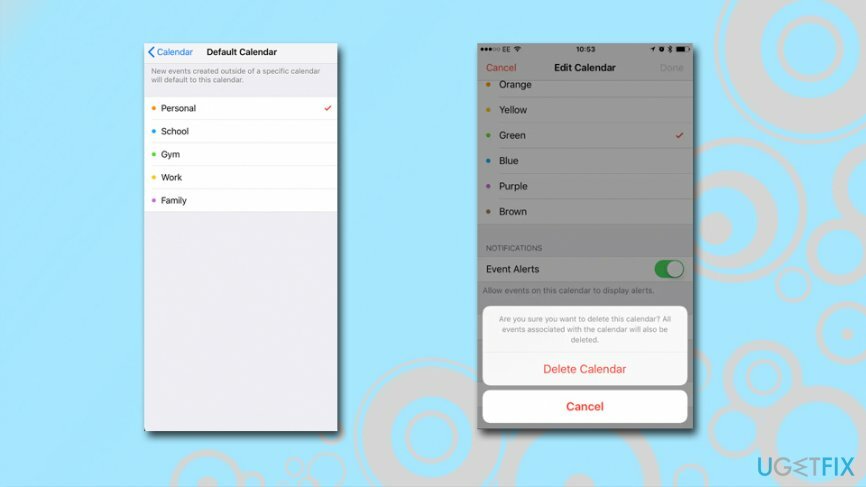
Ωστόσο, αυτή η μέθοδος επιτρέπει μόνο τον τερματισμό των τρεχουσών προσκλήσεων. Επομένως, μπορεί να χρειαστεί να ακολουθήσετε αυτά τα βήματα κάθε φορά που εμφανίζονται νέες προσκλήσεις για Ανεπιθύμητα Ημερολόγιο iCloud.
Λύση 2. Ανακατεύθυνση ανεπιθύμητης αλληλογραφίας από τις Ειδοποιήσεις σε ένα email
Για να επισκευάσετε το κατεστραμμένο σύστημα, πρέπει να αγοράσετε την έκδοση με άδεια χρήσης Πλυντήριο ρούχων Mac X9 Πλυντήριο ρούχων Mac X9.
Ένας από τους τρόπους για να σταματήσετε το iCloud Calendar Spam είναι να μετατρέψετε τις προσκλήσεις σας στο Ημερολόγιο σε email. Αντί να λαμβάνετε επίμονες αναδυόμενες ειδοποιήσεις στην οθόνη σας, θα τις λαμβάνετε στα εισερχόμενά σας, όπου μπορείτε να τις διαγράψετε με ασφάλεια. Χρησιμοποιώντας αυτήν τη λύση, είναι πιθανό να ελαχιστοποιήσετε την ποσότητα ανεπιθύμητων μηνυμάτων που λαμβάνετε εξαρχής, όπως πολλά οι πάροχοι email χρησιμοποιούν επαρκή φίλτρα ανεπιθύμητης αλληλογραφίας που εμποδίζουν αυτά τα ανεπιθύμητα email να φτάσουν στα εισερχόμενά σας στην πρώτη θέση.
- Παω σε iCloud.com και συνδεθείτε.
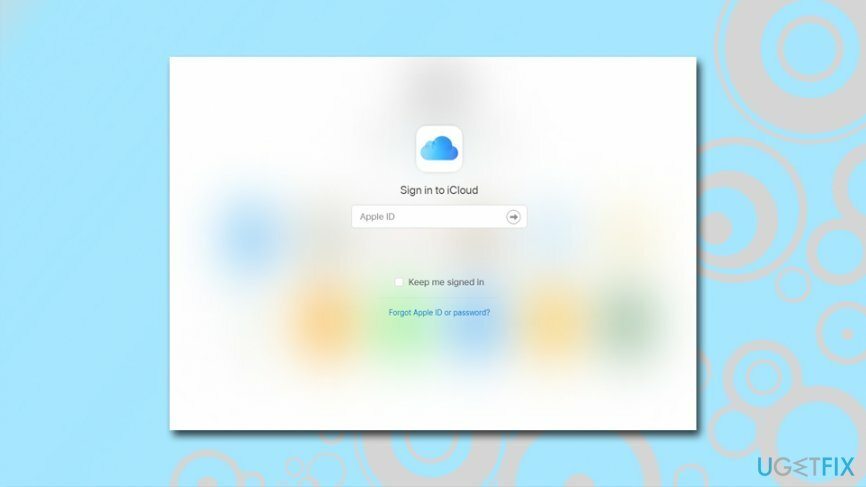
- Κάντε κλικ Ημερολόγιο.
- Κάντε κλικ στο μηχανισμός εικονίδιο και επιλέξτε Προτιμήσεις.
- Όταν μέσα Προτιμήσεις κάντε κλικ στο Προχωρημένος.
- Στο Προχωρημένος καρτέλα μετακινηθείτε προς τα κάτω μέχρι να δείτε Προσκλήσεις Ενότητα. Εδώ θα δείτε δύο επιλογές για το πώς θέλετε να λαμβάνετε προσκλήσεις για εκδηλώσεις. Αντί Ειδοποιήσεις εντός εφαρμογής επιλέγω Στείλε ηλ.μήνυμα σε.
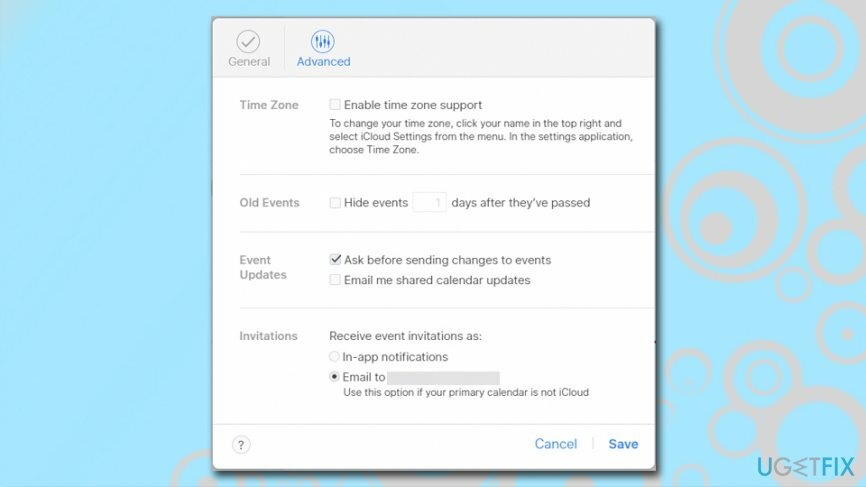
- Κάντε κλικ Σώσει για επιβεβαίωση αλλαγών.
Αν και αυτή η επιλογή σάς επιτρέπει να διακόψετε τις ειδοποιήσεις ημερολογίου iCloud, το email σας ενδέχεται να πλημμυρίσει από ανεπιθύμητα μηνύματα. Επιπλέον, ένα άλλο μειονέκτημα αυτής της λύσης είναι ότι δεν θα μπορείτε να δείτε τις νόμιμες προσκλήσεις ημερολογίου, καθώς θα αποστέλλονται στα εισερχόμενά σας. Επομένως, αυτή δεν είναι η τέλεια λύση για όσους λαμβάνουν συχνές γνήσιες προσκλήσεις στα Ημερολόγιά τους.
Λύση 3. Απενεργοποιήστε το ημερολόγιο iCloud
Για να επισκευάσετε το κατεστραμμένο σύστημα, πρέπει να αγοράσετε την έκδοση με άδεια χρήσης Πλυντήριο ρούχων Mac X9 Πλυντήριο ρούχων Mac X9.
Η απενεργοποίηση του Ημερολογίου της Apple μπορεί να ακούγεται σαν ένας δραστικός τρόπος για να σταματήσετε το ανεπιθύμητο περιεχόμενο του Ημερολογίου iCloud. Ωστόσο, εάν δεν χρησιμοποιείτε αυτήν την εφαρμογή, είναι η πιο εύκολη λύση. Ακολουθήστε τα παρακάτω βήματα για να απενεργοποιήσετε αυτές τις εφαρμογές και να ξεχάσετε τις ανεπιθύμητες προσκλήσεις:
Σε iPhone, iPad ή iPod touch:
- Παω σε Ρυθμίσεις.
- Εάν χρησιμοποιείτε iOS 10.3 ή νεότερη έκδοση από Ρυθμίσεις μεταβείτε στο [Το όνομά σας].
- Εάν χρησιμοποιείτε iOS 10.2 ή παλαιότερη έκδοση από Ρυθμίσεις μεταβείτε στο iCloud.
- Κάντε κύλιση προς τα κάτω στο κάτω μέρος του παραθύρου.
- Επιλέγω Αποσύνδεση.
Σε Mac:
- Παω σε μήλο μενού και επιλέξτε Επιλογές συστήματος.
- Κάντε κλικ iCloud.
- Επιλέγω Αποσύνδεση.
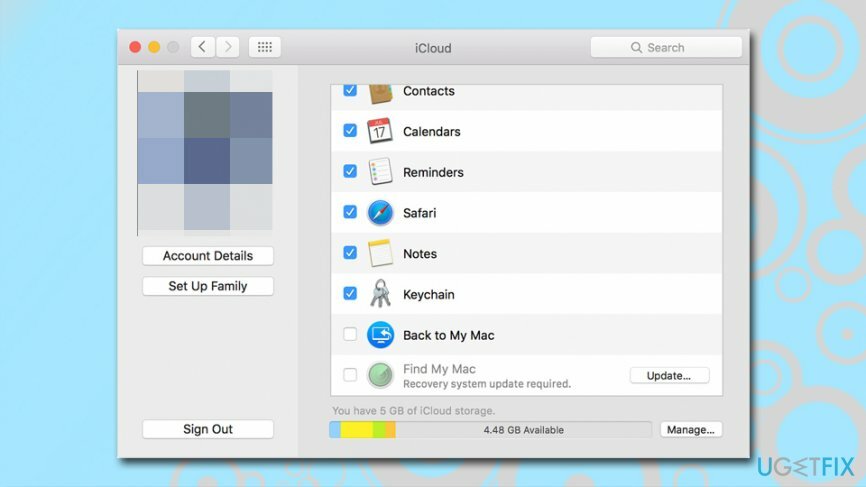
Σε υπολογιστή με Windows:
- Ανοιξε iCloud για Windows.
- Κάντε κλικ Αποσύνδεση.
Λύση 4. Αναφέρετε την ανεπιθύμητη αλληλογραφία ως ανεπιθύμητη στην Apple
Για να επισκευάσετε το κατεστραμμένο σύστημα, πρέπει να αγοράσετε την έκδοση με άδεια χρήσης Πλυντήριο ρούχων Mac X9 Πλυντήριο ρούχων Mac X9.
Η Apple έκανε τα κατάλληλα βήματα για να παρέχει λύσεις για αυτήν την καμπάνια ανεπιθύμητης αλληλογραφίας του Ημερολογίου iCloud. Τώρα μπορείτε να αναφέρετε τα ληφθέντα μηνύματα ως ανεπιθύμητα και το ημερολόγιο δεν θα ειδοποιεί τον εισβολέα για την επιλογή σας. Αυτή είναι ίσως η πιο βέλτιστη λύση – αν και λειτουργεί μόνο για μια ηλεκτρονική έκδοση του Ημερολογίου.
- Συνδεθείτε στο δικό σας λογαριασμός iCloud στο Mac σας.
- Ανοιξε Ημερολόγιο εφαρμογή.
- Εντοπίστε την πρόσκληση εκδήλωσης ανεπιθύμητης αλληλογραφίας και διπλό κλικ το.
- Κάτω από Από, κάντε κλικ στο Αναφορά ανεπιθύμητης αλληλογραφίας.
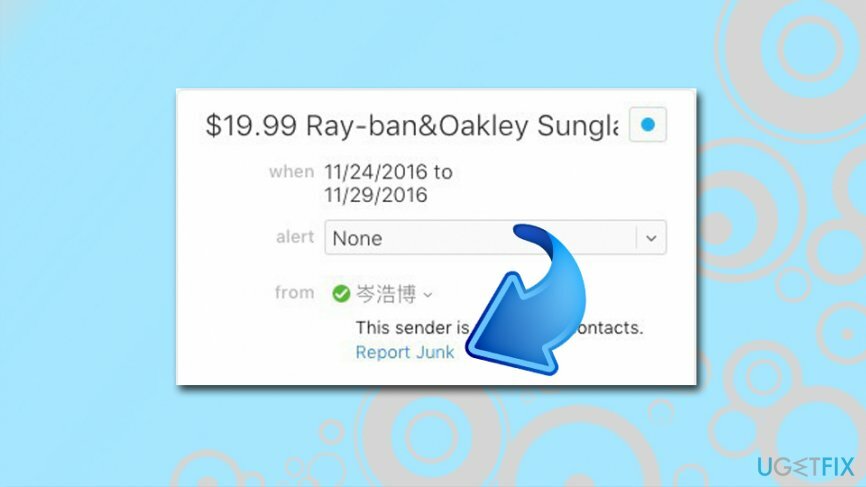
- Αυτό θα διαγράψει την πρόσκληση στο Ημερολόγιο και δεν θα στείλει την ειδοποίηση σε απατεώνες.
Επιδιορθώστε τα Σφάλματά σας αυτόματα
Η ομάδα του ugetfix.com προσπαθεί να κάνει το καλύτερο δυνατό για να βοηθήσει τους χρήστες να βρουν τις καλύτερες λύσεις για την εξάλειψη των σφαλμάτων τους. Εάν δεν θέλετε να δυσκολευτείτε με τεχνικές χειροκίνητης επισκευής, χρησιμοποιήστε το αυτόματο λογισμικό. Όλα τα προτεινόμενα προϊόντα έχουν ελεγχθεί και εγκριθεί από τους επαγγελματίες μας. Τα εργαλεία που μπορείτε να χρησιμοποιήσετε για να διορθώσετε το σφάλμα σας παρατίθενται παρακάτω:
Προσφορά
Κάν 'το τώρα!
Λήψη ΔιόρθωσηΕυτυχία
Εγγύηση
Εάν δεν καταφέρατε να διορθώσετε το σφάλμα κατά τη χρήση, επικοινωνήστε με την ομάδα υποστήριξής μας για βοήθεια. Παρακαλούμε, ενημερώστε μας όλες τις λεπτομέρειες που πιστεύετε ότι πρέπει να γνωρίζουμε για το πρόβλημά σας.
Αυτή η κατοχυρωμένη με δίπλωμα ευρεσιτεχνίας διαδικασία επισκευής χρησιμοποιεί μια βάση δεδομένων με 25 εκατομμύρια στοιχεία που μπορούν να αντικαταστήσουν οποιοδήποτε κατεστραμμένο ή λείπει αρχείο στον υπολογιστή του χρήστη.
Για να επιδιορθώσετε το κατεστραμμένο σύστημα, πρέπει να αγοράσετε την άδεια έκδοση του εργαλείου αφαίρεσης κακόβουλου λογισμικού.

Ιδιωτική πρόσβαση στο Διαδίκτυο είναι ένα VPN που μπορεί να αποτρέψει τον πάροχο υπηρεσιών Διαδικτύου σας, το κυβέρνηση, και τρίτα μέρη από την παρακολούθηση στο διαδίκτυο και σας επιτρέπουν να παραμείνετε εντελώς ανώνυμοι. Το λογισμικό παρέχει αποκλειστικούς διακομιστές για torrenting και streaming, διασφαλίζοντας τη βέλτιστη απόδοση και δεν σας επιβραδύνει. Μπορείτε επίσης να παρακάμψετε γεωγραφικούς περιορισμούς και να προβάλετε υπηρεσίες όπως Netflix, BBC, Disney+ και άλλες δημοφιλείς υπηρεσίες ροής χωρίς περιορισμούς, ανεξάρτητα από το πού βρίσκεστε.
Οι επιθέσεις κακόβουλου λογισμικού, ιδιαίτερα το ransomware, είναι μακράν ο μεγαλύτερος κίνδυνος για τις φωτογραφίες, τα βίντεο, τα αρχεία της εργασίας ή του σχολείου σας. Δεδομένου ότι οι εγκληματίες του κυβερνοχώρου χρησιμοποιούν έναν ισχυρό αλγόριθμο κρυπτογράφησης για το κλείδωμα των δεδομένων, δεν μπορεί πλέον να χρησιμοποιηθεί έως ότου πληρωθούν λύτρα σε bitcoin. Αντί να πληρώνετε χάκερ, θα πρέπει πρώτα να προσπαθήσετε να χρησιμοποιήσετε εναλλακτική ανάκτηση μεθόδους που θα μπορούσαν να σας βοηθήσουν να ανακτήσετε τουλάχιστον ένα μέρος των χαμένων δεδομένων. Διαφορετικά, μπορεί να χάσετε και τα χρήματά σας, μαζί με τα αρχεία. Ένα από τα καλύτερα εργαλεία που θα μπορούσε να επαναφέρει τουλάχιστον μερικά από τα κρυπτογραφημένα αρχεία – Data Recovery Pro.